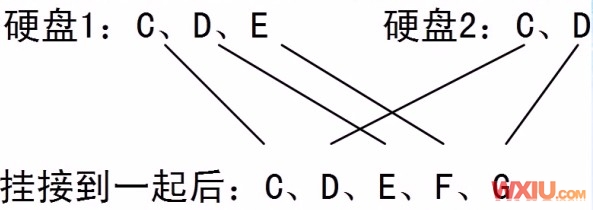PS2018是一款功能强大的计算机图像处理软件。我们在这里可以很容易的修改图片的各种属性,那么如何锁定里面的图层呢?如果不知道,可以看看下面的教程。
 Photoshop2018破解版32/64免费版类别:图像处理尺寸:355.58M语言:简体中文
Photoshop2018破解版32/64免费版类别:图像处理尺寸:355.58M语言:简体中文
评分:6下载地址【操作方法】打开PS软件;

打开或创建包含两个或更多层的图像;

图层栏有一个锁,后面是四个小按钮,最后一个是常用的而且都是锁着的,前三个按钮很少用。四个按钮分别是:锁定透明像素、锁定图像像素、锁定位置和锁定全部;

选中图层1,锁定图层,点击“全部锁定”按钮,图层不可移动(只要图层后面有一个小的锁定标志,就说明图层被锁定);

解锁也很简单。再次选择图层,然后再次点按锁以解锁它。
图层锁定后不能移动或编辑,为了防止保存时出错,也可以锁定图层。
以上是边肖带来的PS2018锁层介绍。希望对你有启发。如果你学会了,你可以在里面试试。